
请使用 Chrome 浏览器。
请阅读下方文本熟悉工具使用方法,本文可直接拷贝到微信中预览。
1 Markdown Nice 简介
- 支持自定义样式的 Markdown 编辑器
- 支持微信公众号、知乎和稀土掘金
- 欢迎扫码回复「排版」加入用户群
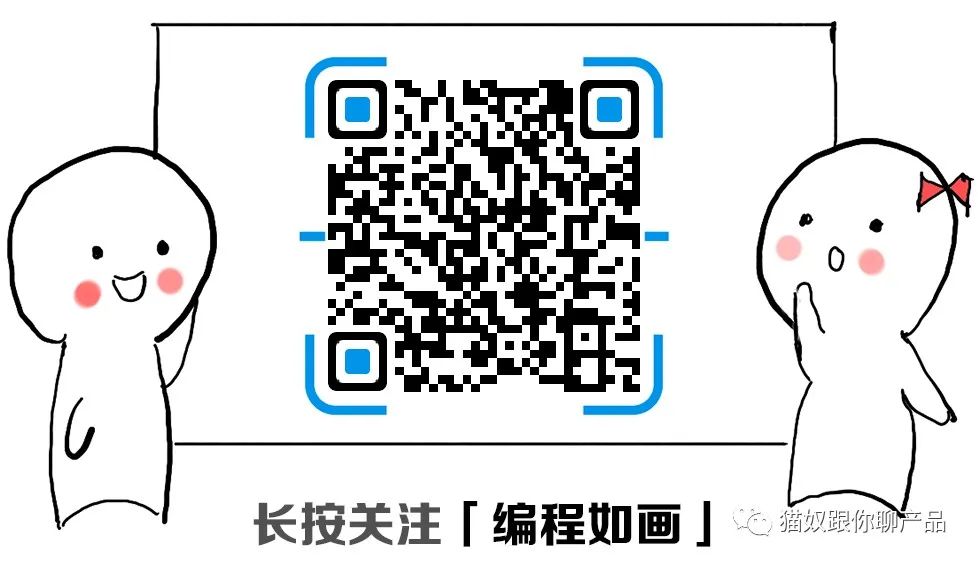
2 主题
https://preview.mdnice.com/themes/
欢迎提交主题,提供更多文章示例~~
3 通用语法
3.1 标题
在文字写书写不同数量的#可以完成不同的标题,如下:
一级标题
二级标题
三级标题
3.2 无序列表
无序列表的使用,在符号-后加空格使用。如下:
- 无序列表 1
- 无序列表 2
- 无序列表 3
如果要控制列表的层级,则需要在符号-前使用空格。如下:
- 无序列表 1
- 无序列表 2
- 无序列表 2.1
- 无序列表 2.2
由于微信原因,最多支持到二级列表。
3.3 有序列表
有序列表的使用,在数字及符号.后加空格后输入内容,如下:
- 有序列表 1
- 有序列表 2
- 有序列表 3
3.4 引用
引用的格式是在符号>后面书写文字。如下:
读一本好书,就是在和高尚的人谈话。——歌德
”
雇用制度对工人不利,但工人根本无力摆脱这个制度。——阮一峰
”
3.5 粗体和斜体
粗体的使用是在需要加粗的文字前后各加两个*。
而斜体的使用则是在需要斜体的文字前后各加一个*。
如果要使用粗体和斜体,那么就是在需要操作的文字前后加三个*。如下:
这个是粗体
这个是斜体
这个是粗体加斜体
注:由于 commonmark 标准,可能会导致加粗与想象不一致,如下
**今天天气好晴朗,**处处好风光。
这个是正常现象,请参考加粗 Issue[1]。
3.6 链接
微信公众号仅支持公众号文章链接,即域名为https://mp.weixin.qq.com/的合法链接。使用方法如下所示:
对于该论述,欢迎读者查阅之前发过的文章,你是《未来世界的幸存者》么?
3.7 分割线
可以在一行中用三个以上的减号来建立一个分隔线,同时需要在分隔线的上面空一行。如下:
3.8 删除线
删除线的使用,在需要删除的文字前后各使用两个~,如下:
这是要被删除的内容。
3.9 表格
可以使用冒号来定义表格的对齐方式,如下:
| 姓名 | 年龄 | 工作 |
|---|---|---|
| 小可爱 | 18 | 吃可爱多 |
| 小小勇敢 | 20 | 爬棵勇敢树 |
| 小小小机智 | 22 | 看一本机智书 |
宽度过长的表格可以滚动,可在自定义主题中调节宽度:
| 姓名 | 年龄 | 工作 | 邮箱 | 手机 |
|---|---|---|---|---|
| 小可爱 | 18 | 吃可爱多 | lovely@test.com | 18812345678 |
| 小小勇敢 | 20 | 爬棵勇敢树 | brave@test.com | 17712345678 |
| 小小小机智 | 22 | 看一本机智书 | smart@test.com | 16612345678 |
3.10 图片
插入图片,如果是行内图片则无图例,否则有图例,格式如下:
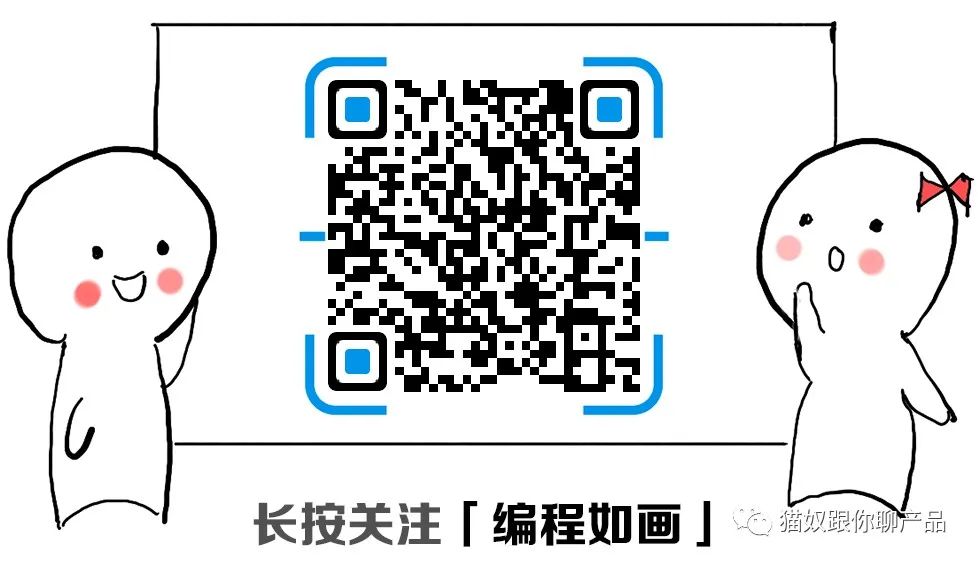
可以通过在图片尾部添加宽度和高度控制图片大小,用法如下:
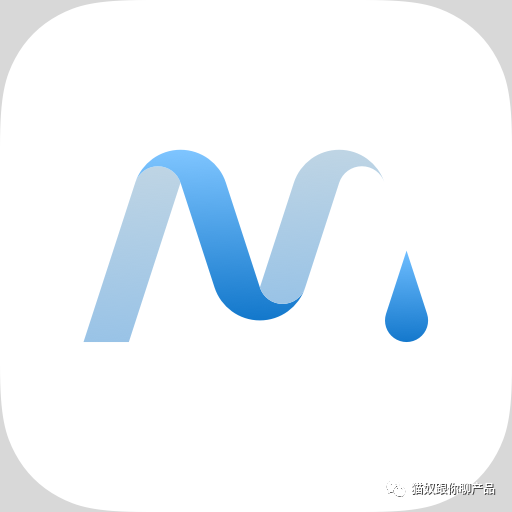
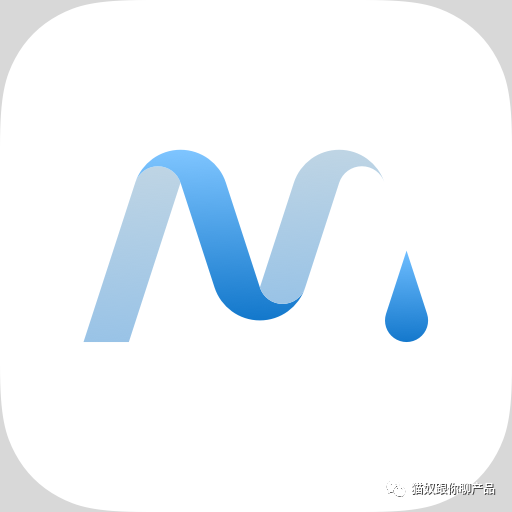
该语法比较特殊,其他 Markdown 编辑器不完全通用。
支持 jpg、png、gif、svg 等图片格式,其中 svg 文件仅可在微信公众平台中使用,svg 文件示例如下:
- 支持图片拖拽和截图粘贴到编辑器中上传,上传时使用当前选择的图床。
- 可使用格式->图片上传本地图片,网站仅支持「图壳」图床,失败率低可长久保存!
注:仅支持 https 的图片,图片粘贴到微信时会自动上传微信服务器,不必担心使用上述图床会导致微信内图片丢失。
图片还可以和链接嵌套使用,能够实现推荐卡片的效果,用法如下:
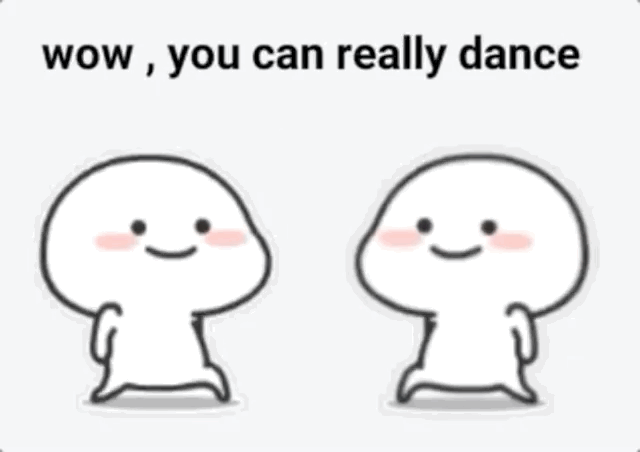
4. 特殊语法
4.1 脚注
支持平台:微信公众号、知乎。
”
脚注与链接的区别如下所示:
链接:[文字](链接)脚注:[文字](脚注解释 "脚注名字")有人认为在大前端时代[2]的背景下,移动端开发(Android、IOS)将逐步退出历史舞台。
全栈工程师[3]在业务开发流程中起到了至关重要的作用。
脚注内容请拉到最下面观看。
4.2 代码块
支持平台:微信代码主题仅支持微信公众号!其他主题无限制。
”
如果在一个行内需要引用代码,只要用反引号引起来就好,如下:
Use the printf() function.
在需要高亮的代码块的前一行及后一行使用三个反引号,同时第一行反引号后面表示代码块所使用的语言,如下:
// FileName: HelloWorld.javapublic class HelloWorld { // Java 入口程序,程序从此入口 public static void main(String[] args) { System.out.println("Hello,World!"); // 向控制台打印一条语句 }}支持以下语言种类:
bashclojure,cpp,cs,cssdart,dockerfile, differlanggo,gradle,groovyhaskelljava,javascript,json,juliakotlinlisp,luamakefile,markdown,matlabobjectivecperl,php,pythonr,ruby,rustscala,shell,sql,swifttex,typescriptverilog,vhdlxmlyaml如果想要更换代码主题,可在上方挑选,不支持代码主题自定义。
其中微信代码主题与微信官方一致,有以下注意事项:
- 带行号且不换行,代码大小与官方一致
- 需要在代码块处标志语言,否则无法高亮
- 粘贴到公众号后,用鼠标点代码块内外一次,完成高亮
diff 不能同时和其他语言的高亮同时显示,且需要调整代码主题为微信代码主题以外的代码主题才能看到 diff 效果,使用效果如下:
+ 新增项- 删除项其他主题不带行号,可自定义是否换行,代码大小与当前编辑器一致
4.3 数学公式
支持平台:微信公众号、知乎。
”
行内公式使用方法,比如这个化学公式:
块公式使用方法如下:
矩阵:
公式由于微信不支持,目前的解决方案是转成 svg 放到微信中,无需调整,矢量不失真。
目前测试如果公式量过大,在 Chrome 下会存在粘贴后无响应,但是在 Firefox 中始终能够成功。
4.4 TOC
支持平台:微信公众号、知乎。
”
TOC 全称为 Table of Content,列出全部标题。由于示例标题过多,需要使用将下方代码段去除即可。
[TOC]由于微信只支持到二级列表,本工具仅支持二级标题和三级标题的显示。
4.5 注音符号
支持平台:微信公众号。
”
支持注音符号,用法如下:
Markdown Nice 这么好用,简直是喜大普奔hē hē hē hē呀!
4.6 横屏滑动幻灯片
支持平台:微信公众号。
”
通过这种语法设置横屏滑动滑动片,具体用法如下:
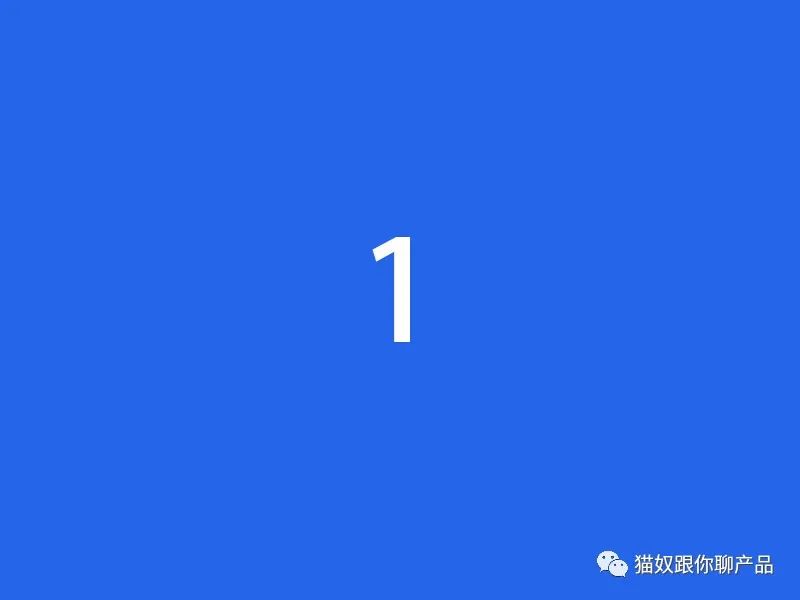


<<< 左右滑动见更多 >>>
5 其他语法
5.1 HTML
支持原生 HTML 语法,请写内联样式,如下:
橙色居右橙色居中
5.2 UML
不支持,推荐使用开源工具https://draw.io/制作后再导入图片
5.3 更多文档
更多文档请参考 markdown-nice-docs[4]
参考资料
[1]加粗 Issue: https://github.com/markdown-it/markdown-it/issues/410
[2]Front-end web development: https://en.wikipedia.org/wiki/Front-end_web_development
[3]什么是全栈工程师: 是指掌握多种技能,并能利用多种技能独立完成产品的人。
[4]更多文档: https://preview.mdnice.com/articles/
三年舆情产品运营
经验的沪漂猫奴
Derr1ckChan
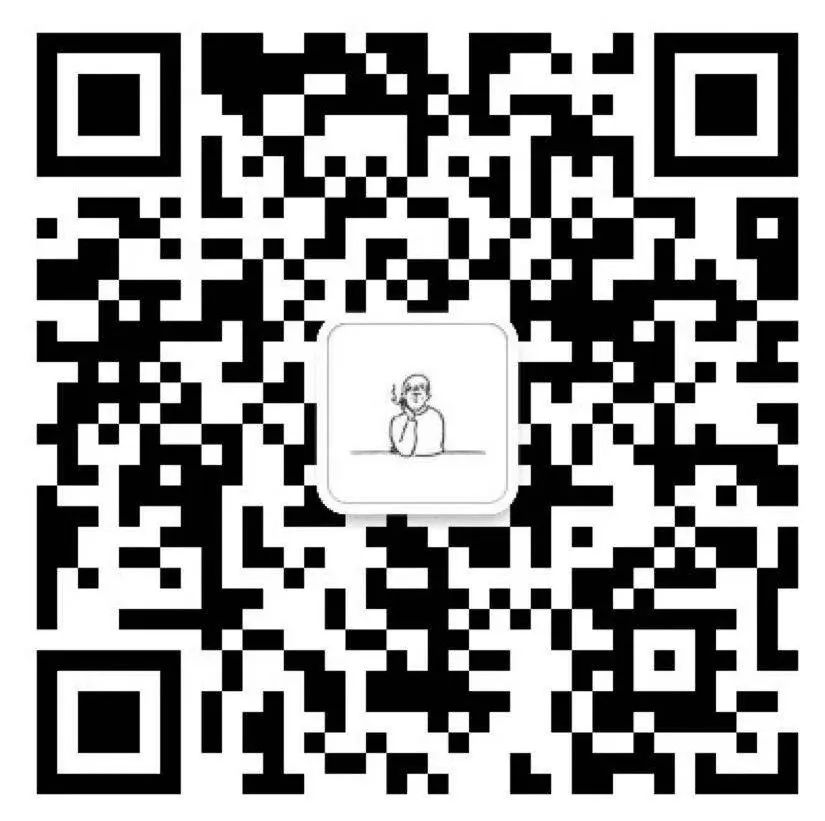




















 1万+
1万+











 被折叠的 条评论
为什么被折叠?
被折叠的 条评论
为什么被折叠?








